Pokemon Go? دىكى سىرلىق قۇتا قانداق ئىشلەيدۇ؟
2022-يىلى 29-ئاپرېل • ئارخىپ تۇرغۇزۇلدى: iOS ۋە ئاندروئىدنى ئىجرا قىلىدىغان بارلىق ھەل قىلىش چارىلىرى • ئىسپاتلانغان ھەل قىلىش چارىسى
Pokemon Go بولسا كۈچەيتىلگەن رېئاللىق ئويۇن پروگراممىسى بولۇپ ، 2016-يىلى Nintendo ، Niantic ۋە Pokemon شىركىتىنىڭ ھەمكارلىقىدا ياسالغان. بۇ ئويۇن قوزغالغاندا ئاران 150 خىل بولۇپ ، 2020-يىلغىچە ئۇلارنىڭ سانى تەخمىنەن 600. يېقىندا ، ئويۇنغا يېڭى ئېلېمېنت قوشۇلدى ، يەنى سىرلىق قۇتا ، پوكېموننىڭ 808-مەخلۇق «مېلتان» بار. ھازىر ، پوكېموندا ئېرىتىش قۇتىسى ياكى سىرلىق قۇتىغا قانداق ئېرىشىش توغرىسىدا بىر قىسىم قىممەتلىك ئۇچۇرلارنى ئىزدەۋاتقان بولسىڭىز ، مۇۋاپىق ئورۇنغا يەتتىڭىز! بىز قانداق قىلىپ ئېرىتىش قۇتىسى? ياكى قانداق قىلىپ پوكېموندىكى سىرلىق قۇتىدىن ئۈنۈملۈك پايدىلىنالايسىز دېگەندەك ھەر خىل تېمىلارنى مۇزاكىرە قىلىمىز. شۇڭا داۋاملىق دىققەت قىلىڭ.
1-قىسىم: سىرلىق قۇتا Pokemon Go? نى ئېلىپ كېلىدۇ
كۆپ گەپ قىلماي ، ئالدى بىلەن پوكېموندىكى سىرلىق قۇتىنىڭ زادى نېمە ئىكەنلىكىنى بىلەيلى! ئاساسىي جەھەتتىن ، يۇقىرىدا دېيىلگەندەك ، ئۇ Pokemon ئويۇنىغا قوشۇلغان ئەڭ يېڭى ئېلېمېنت بولۇپ ، ئابونتلارنىڭ 808-نومۇرلۇق پوكېمېننىڭ مېلتاننى زىيارەت قىلىشىغا مەسئۇل. ھازىر ، سىز بۇ ئاسارە-ئەتىقىلەرنى قانداق تۇتالايسىز ، ئاخىرىدا سىزگە مېلتاننى تۇتۇش پۇرسىتى بېرىدۇ دەپ ئويلىشىڭىز مۇمكىن.
شۇڭا ، ۋاقتىمىزنى ئىسراپ قىلماي ، پوكېموننىڭ سىرلىق قۇتىغا ياكى پارقىراق ئېرىگەن پوكېمېنغا ئېرىشىش نىشانىمىزنى قوزغىمايلى.
مېلتان قۇتىسى ياكى سىرلىق قۇتىغا قانداق ئېرىشىش?
ياخشى ، جاۋابى ناھايىتى ئاددىي ، Pokemon Go نى Nintendo Switch نىڭ Pokemon غا ئۇلىشىڭىز كېرەك. ھەمدە ، پوكېموندىكى سىرلىق قۇتىنى تۇتۇشنىڭ بىردىنبىر يولى. ئاساسىي جەھەتتىن ، Pokemon Go بىلەن Nintendo Switch نىڭ Pokemon Let نىڭ ئۇلىنىشىغا ئۇلانغان ھامان ، ئۇ سىرلىق قۇتىنى تاپشۇرۇۋالىدۇ. ئاندىن ، سىرلىق قۇتىنى ئاكتىپلاش ئۈچۈن ئۇنى ئادەتتىكى ئۇسۇلدا ئېچىشىڭىز كېرەك. نەتىجىدە ، ئۇنىڭ ئەتراپىڭىزدىكى MELTON پوكېمىنى جەلپ قىلىۋاتقانلىقىنى كۆرەلەيسىز. بۇ سىرلىق قۇتا پەقەت 30 مىنۇت ئوچۇق ھالەتتە تۇرىدۇ. ئەمما ئەمەلىيەت شۇنى ئىسپاتلىدىكى ، بۇ سىرلىق قۇتا ھەپتىدە بىر قېتىم ئېچىلىدۇ. شۇڭا ، ئەگەر سىز سىرلىق قۇتا پوكېمېننى ئاچقان بولسىڭىز ، ئۇنى قايتا ئېچىشنى بىر ھەپتە ساقلاشقا توغرا كېلىدۇ.
2-قىسىم: Pokemon نى قانداق ئۇلاش Pokemon Switch?
پوكېموندىكى سىرلىق قۇتىنى تۇتۇشنىڭ پەقەت بىرلا ئۇسۇلى بارلىقىنى ، يەنى Pokemon Go نى Nintendo Switch نىڭ Pokemon غا ئۇلاشنىڭ بارلىقىنى بىلگەنلىكىڭىز ئۈچۈن. ئۇنى قانداق ئەمەلگە ئاشۇرۇشنى ئويلىشىڭىز كېرەك. شۇڭا ، قۇلايلىق بولۇشىڭىز ئۈچۈن بىز سىزگە تەپسىلىي قەدەم باسقۇچلۇق دەرسلىكنى ئېلىپ كەلدۇق. بۇ يەرگە بارىسىز.
1-قەدەم: ئاندىرويىد ئۈسكۈنىڭىزدە Pokemon Go قوللىنىشچان پروگراممىسىنى ئېچىڭ.
2-باسقۇچ: ھازىر ، Pokemon نى ئاچايلى Nintendo Switch غا چىقىپ ئاندىن «X» كۇنۇپكىسىنى بېسىپ ئاساسىي تىزىملىكنى قوزغىتىڭ. ئاندىن «Y» كۇنۇپكىسىنى چېكىپ «تاللانما» تىزىملىكىنى زىيارەت قىلىڭ.
3-قەدەم: ئۇ يەرگە بارغاندىن كېيىن «ئوچۇق Pokemon Go تەڭشەكلىرى» نى تاللاڭ ، ئاندىن «ھەئە» تاللاشنى تاللاڭ.
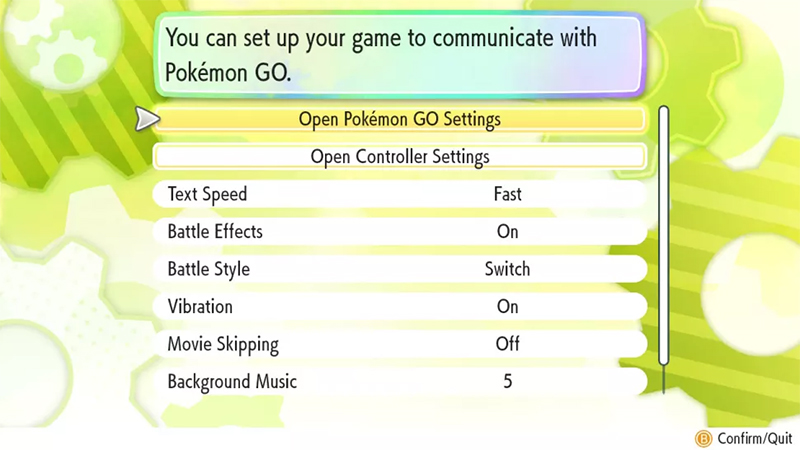
4-قەدەم: ھازىر ، ئەقلىيفونىڭىزنى يەنە بىر قېتىم تۇتۇڭ ، ئاندىن «تەڭشەك» تاللانمىسىنى تاللاڭ. ئاندىن ، «Nintendo Switch» دەپ بەلگە قويۇلغان تاللاشنى كۆرگۈچە تۆۋەنگە سىيرىڭ. ئۇنى تاللاڭ ئاندىن ئۈسكۈنىڭىز جۈپلىشىش ھالىتىگە كىرىدۇ.
5-قەدەم: كېيىنكى قەدەمدە ، كۆرۈنگەن ئېكراندىكى «Nintendo Switch نى ئۇلاش» تاللانمىسىنى چېكىڭ. ئاندىن ئۇ Nintendo Switch نى ماسلاشتۇرۇش ئۈچۈن ئىزدەشكە باشلايدۇ.
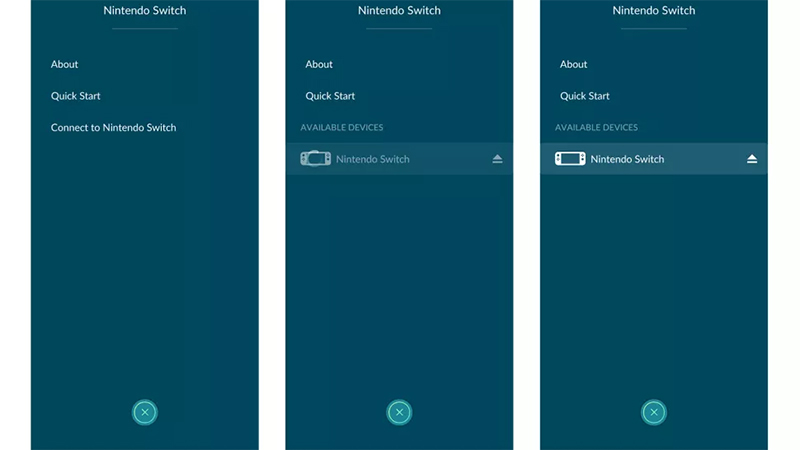
6-قەدەم: «Nintendo Switch» كونترول سۇپىسى «ئىشلەتكىلى بولىدىغان ئۈسكۈنىلەر» بۆلىكىدە كۆرۈنگەندىن كېيىن ، ئۇنى بېسىپ ئاندىن Nintendo Switch كونترول سۇپىڭىزدىكى «ھەئە» تاللانمىسىنى تاللاڭ. ئاندىن ئۇلىنىش مۇۋەپپەقىيەتلىك ئورنىتىلىدۇ.
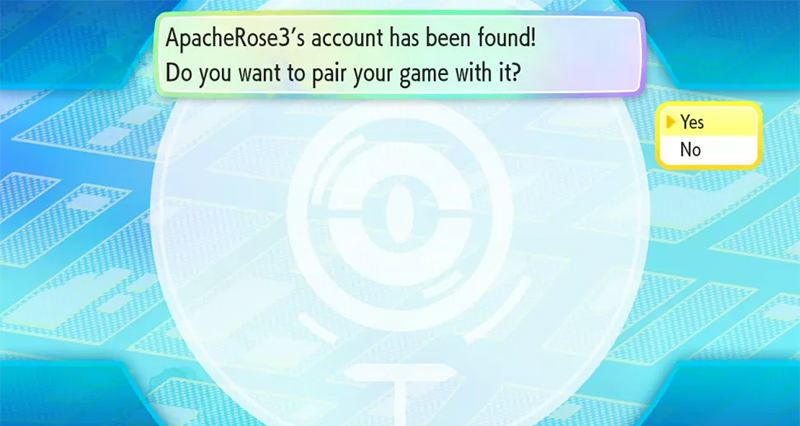
ھازىر Pokemon Go نى Nintendo Switch نىڭ Pokemon بىلەن ئۇلاڭ ، ئۇ ۋاقىتتا Pokemon نى Pokemon غا يۆتكەڭ ھەمدە فۇچسىيە شەھىرىدىكى Go باغچىسىغا يېتىڭ. ئاندىن ، ئۇ يەرگە بارسىڭىزلا پوكېموندىكى سىرلىق قۇتىڭىز ئېكرانىڭىزدا چاقنايدۇ. ئۇنى ئاددىيلا ئېچىڭ ، ئەتراپىڭىزدىكى مېلتون پوكېمېننىڭ تۇخۇم چىقىرىشىنى تۇتالايسىز.
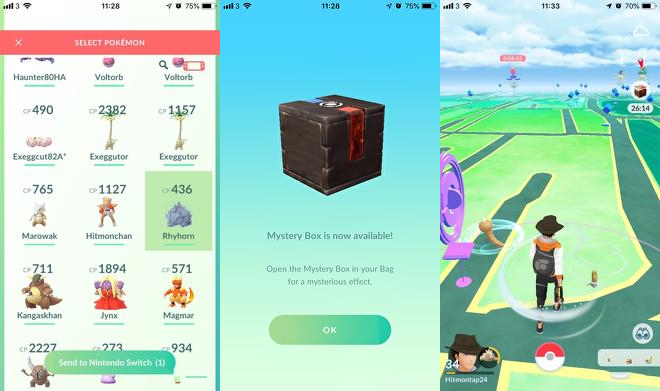
3-قىسىم: Switch? غا ئۇلانغاندىن كېيىن يەنىلا Pokemon Spoofing قورالىنى ئىشلىتەمدىم؟
ھازىر سىز Nintendo Switch نىڭ Pokemon غا ئۇلانغاندىن كېيىن يەنىلا Pokemon Spoofing قورالىنى ئىشلەتسىڭىز بولىدۇ دەپ ئويلىشىڭىز مۇمكىن. ياخشى ، بۇنىڭ جاۋابى ناھايىتى ئاددىي. شۇنداق ، سىز Spoofing قورالىدىن پايدىلىنىپ ئايلىنىپ ئايلىنىپ ، پوكېموندىكى سىرلىق قۇتىنى تاپالايسىز. ئەمما شۇنىڭ بىلەن بىر ۋاقىتتا ، بارلىق ئەخلەت قوراللار سىزگە ياردەم بېرەلمەيدۇ. ئەمىلىيەتتە ، سىزنىڭ ئالدامچىلىق قىلىشىڭىزغا ياردەم بېرەلەيدىغانلار ناھايىتى ئاز ، شۇڭلاشقا ، بىز سىزگە Dr.Fone - مەۋھۇم ئورۇن ئېلىپ كېلىمىز . بۇ ئاجايىپ قورال ئارقىلىق GPS ئورنىڭىزنى ئاسانلا بۇزۇۋېتەلەيسىز. شۇنداق بولۇپلا قالماي ، سىز ئۆزىڭىزنىڭ ماس قەدەمدە ماڭىدىغان يولنىمۇ پىلانلىيالايسىز. قىزىقارلىق تۇيۇلىدۇ ، right? قانداق قىلىپ GPS نى دۇنيانىڭ ھەر قانداق يېرىگە ئاسانلا تېلېگرامما قىلىپ ، پوكېموندىكى قوغۇن قۇتىسى ياكى سىرلىق قۇتىغا ئېرىشىش پۇرسىتىڭىزنى ئاشۇرىمىز.
1-قەدەم: Dr.Fone قورال ئامبىرىنى ئورنىتىڭ
Dr.Fone قورال ئامبىرىنىڭ ئورگان تور بېتىگە كىرىڭ ، قورالنى چۈشۈرۈپ ئاندىن قاچىلاڭ. تاماملانغاندىن كېيىن ، دوكتور Fone قورال ئامبىرىنى قوزغىتىپ ، مەۋھۇم ئورۇن بەتكۈچىنى تاللاڭ.
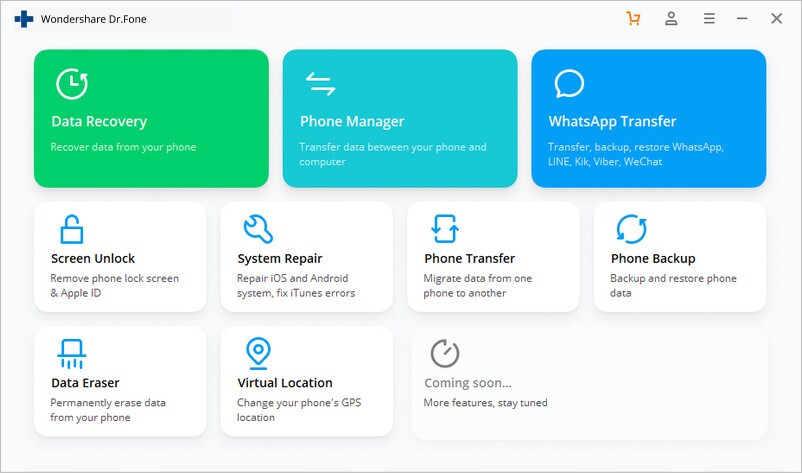
2-قەدەم: ئۈسكۈنىنى ئۇلاپ قوزغىتىڭ
كېيىنكى قەدەمدە ، ئۈسكۈنىڭىزنى كومپيۇتېرغا ئۇلاپ ، ئۈسكۈنىڭىزنىڭ «ئورنى» نى زىيارەت قىلىشقا ئىجازەت بېرىشىڭىز كېرەك. ھازىر ، «مەن ئەيىبلەشنى بىلىمەن» بەلگىسىنى تەكشۈرگەندىن كېيىن «باشلاش» كۇنۇپكىسىنى بېسىشىڭىز كېرەك.
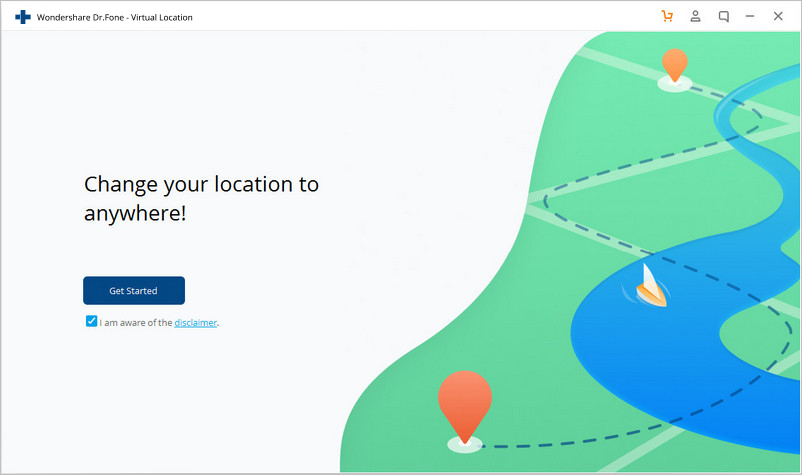
3-قەدەم: تېلېگراف ھالىتىنى تاللاڭ ۋە لازىملىق ئورۇننى ئىزدەڭ
يېڭى كۆزنەكتە سىزگە ھازىرقى ئورنىڭىزنى تاپالايدىغان خەرىتە كۆرسىتىلىدۇ. ھازىر ، سىز «تېلېگراف ھالىتى» نى قوزغىتىشىڭىز كېرەك. بۇنىڭ ئۈچۈن ئوڭ تەرەپ ئۈستى تەرەپتىكى بىرىنچى سىنبەلگىنى (سولدىن) بېسىڭ. ئاندىن ، ئورنىڭىزنى بۇزۇۋەتمەكچى بولغان جاينى ئىزدەپ ئاندىن «Go» نى بېسىڭ.
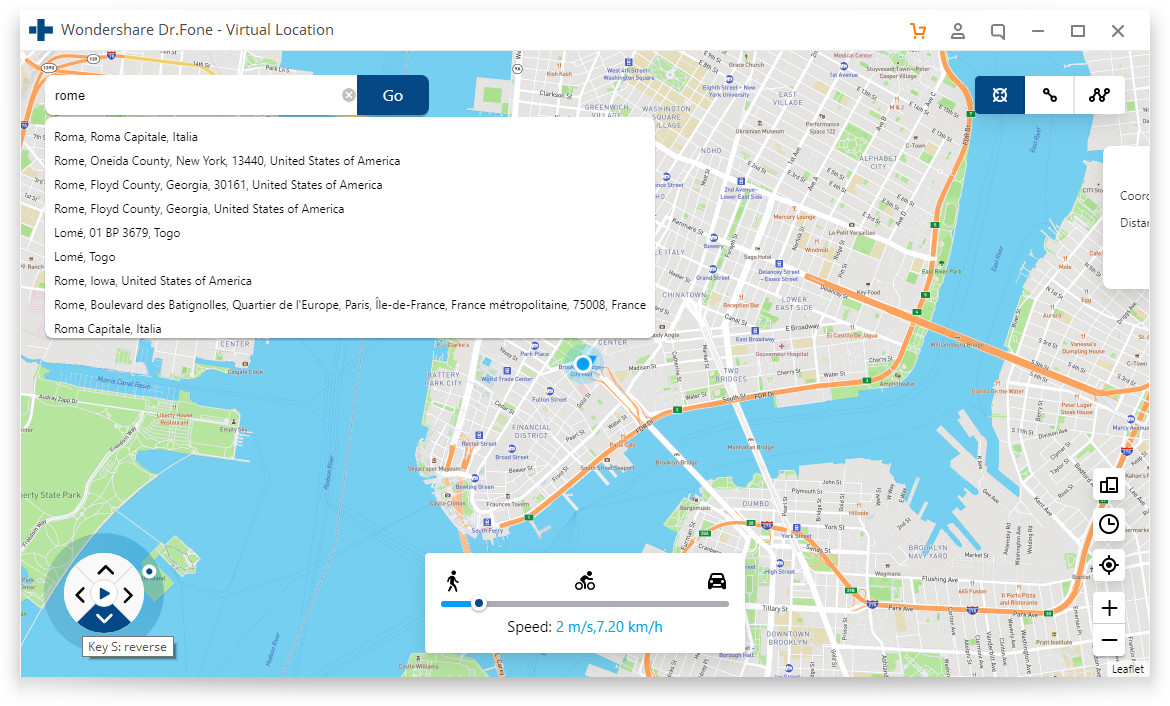
4-قەدەم: ھازىر GPS ئورنىڭىزنى توغرىلاڭ
ئۆزىڭىز خالىغان ئورۇننى تاللاشنى تاماملىغاندىن كېيىن ، ھازىر قىلىشقا تېگىشلىك ئىشىڭىز «بۇ يەرگە يۆتكەش» كۇنۇپكىسىنى بېسىش ۋە voila! يېڭى GPS ئورنىڭىز خەرىتە تاللىغان نەرسە!
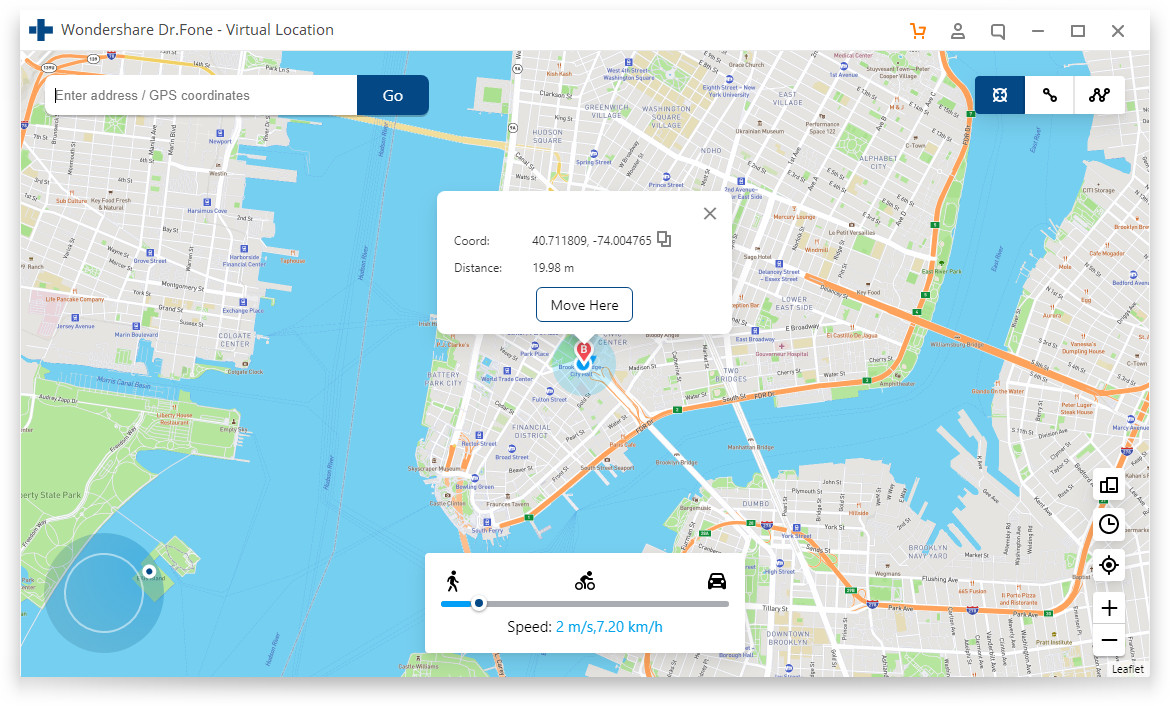
خۇلاسە
پوكېمون سىرلىق قۇتا پوكېمون ، ئېرىتىش قۇتىسى ، پارقىراق ئېرىگەن پوكېمون قاتارلىق مۇكاپاتلارغا ئېرىشىپلا قالماي ، يەنە ئىلغار سەۋىيىدىكى قىزىقارلىق ئويۇنلارنىڭ بىرى. ئۇ سىزگە 3D ۋە ھەقىقىي دۇنيا تۇيغۇسىنى بېرىدۇ. دوكتور Fone - مەۋھۇم ئورۇن قاتارلىق قوراللار بىلەن سىز ھەقىقىي ئويۇن ئالماشتۇرغۇچىغا ئايلىنىسىز ، چۈنكى ئۇ سىزنىڭ GPS ئورنىڭىزنى بۇزۇپ تاشلاپ ، خەرىتە كۆرۈنۈشىدە قۇرغان يولنى بويلاپ مېڭىشىڭىزغا ياردەم بېرەلەيدۇ.
مەۋھۇم ئورۇن
- ئىجتىمائىي تاراتقۇدىكى ساختا GPS
- ساختا Whatsapp ئورنى
- ساختا mSpy GPS
- Instagram سودا ئورنىنى ئۆزگەرتىڭ
- LinkedIn دا ياقتۇرىدىغان خىزمەت ئورنىنى بەلگىلەڭ
- Fake Grindr GPS
- ساختا Tinder GPS
- ساختا Snapchat GPS
- Instagram رايونى / دۆلەتنى ئۆزگەرتىڭ
- Facebook دىكى ساختا ئورۇن
- Hinge دىكى ئورنىنى ئۆزگەرتىش
- Snapchat دىكى ئورۇن سۈزگۈچنى ئۆزگەرتىش / قوشۇش
- ئويۇنلاردىكى ساختا GPS
- Flg Pokemon go
- پوكېمون ئاندىرويىدتا يىلتىز تارتمايدۇ
- پوكەيدە تۇخۇم چىقىرىش تۇخۇم ماڭماي ماڭىدۇ
- Pokemon دىكى ساختا GPS
- سوپۇن پاراشوكى ئاندىرويىدقا كىرىدۇ
- Harry Potter Apps
- ئاندىرويىدتىكى ساختا GPS
- ئاندىرويىدتىكى ساختا GPS
- يىلتىز تارتماي تۇرۇپ ئاندىرويىدتىكى ساختا GPS
- Google ئورنىنى ئۆزگەرتىش
- Spilof ئاندىرويىد GPS تۈرمىسى يوق
- IOS ئۈسكۈنىلىرىنىڭ ئورنىنى ئۆزگەرتىڭ




Alice MJ
خىزمەتچى تەھرىر